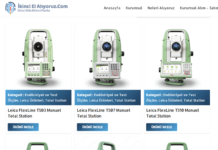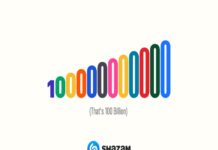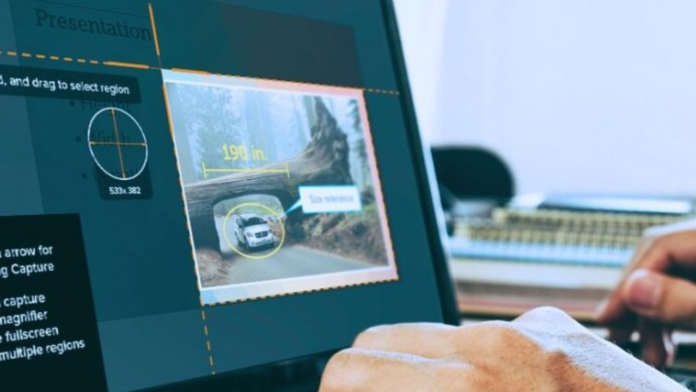Merhaba tekno bilim adamı okuyucuları; Ekran görüntüsü almak özellikle heyecan verici bir bilgi işlem görevi değildir, ancak yine de sahip olmak çok yararlı bir beceridir. Ekran görüntüleri işte yardımcı olabilir, kayıt tutma için gerekli olabilir veya yaşadığınız bir hatayı daha iyi göstermek için teknik destek tarafından talep edilebilir.
Ancak bir Windows PC’de ekran görüntüsü alıyorsanız, bilmeniz gereken ilk şey, bunu yapmak için yalnızca tek bir yönteme bağlı kalmadığınızdır. Yalnızca Print Screen tuşuyla sınırlı değilsiniz. Diğer seçenekleriniz arasında OneDrive’a ekran görüntüleri göndermek, bunları Xbox Game Bar aracılığıyla almak ve diğerleri yer alır. Tercih ettiğimiz yöntem, Paint programını kullanır, ancak ekran görüntülerini neredeyse tüm birinci veya üçüncü taraf araçlarla düzenleyebilirsiniz. İşte altı ekran yakalama komutunun bir dökümü;
- Print Screen (PrtScn) – Tüm ekranı yakalar. Birden fazla ekranınız varsa, bu işlev tüm bağlı ekranlarda gösterilen her şeyi tek bir görüntü olarak yakalar. Varsayılan olarak, bu yöntem görüntünüzü bir dosya olarak kaydetmez, yalnızca yakalanan görüntüyü panoya gönderir.
- Alt + Print Screen – Tek bir pencere yakalar. Bu iki tuşa (veya bir dizüstü bilgisayarda üç tuşa) basmadan önce, bir belge veya tarayıcı gibi hedef pencereyi vurguladığınızdan emin olun. Varsayılan olarak, bu yöntem görüntünüzü bir dosya olarak kaydetmez, sadece yakalanan görüntüyü panoya gönderir.
- Win + Print Screen – Tüm ekranı yakalar. Buradaki fark, Windows’un görüntüyü bir dosya olarak kaydetmesidir. Varsayılan olarak, PC’nizdeki C: Kullanıcılar <kullanıcı adı> Resimler> Ekran görüntülerine gönderilir.

- Win + Shift + S – Yerleşik Alıntı ve Taslak aracını kullanarak bir ekran görüntüsü yakalayın. Ekran kararır ve küçük bir araç çubuğunda dört seçenek sunar: Dikdörtgen, Serbest Biçim, Pencere Parçası ve Tam Ekran Alıntısı. Bu araç, çekimleri bir görüntü olarak kaydetmez, yalnızca bunları panoya gönderir. Bunu daha sonra kılavuzda genişleteceğiz.
- Win + G – Xbox Game Bar’ı açar. Click Yakalama düğmesini ve ardından kamera simgesini ve bu araç için bir resim kurtaracak C: Kullanıcılar <kullanıcı adı> Videolar> Yakalar varsayılan olarak.
- Win + Alt + Print Screen – Tüm ekranı yakalar. Bu komut, bir görüntüyü varsayılan olarak C: Kullanıcılar <kullanıcı adı> Videolar> Yakalamalar’a kaydeder.